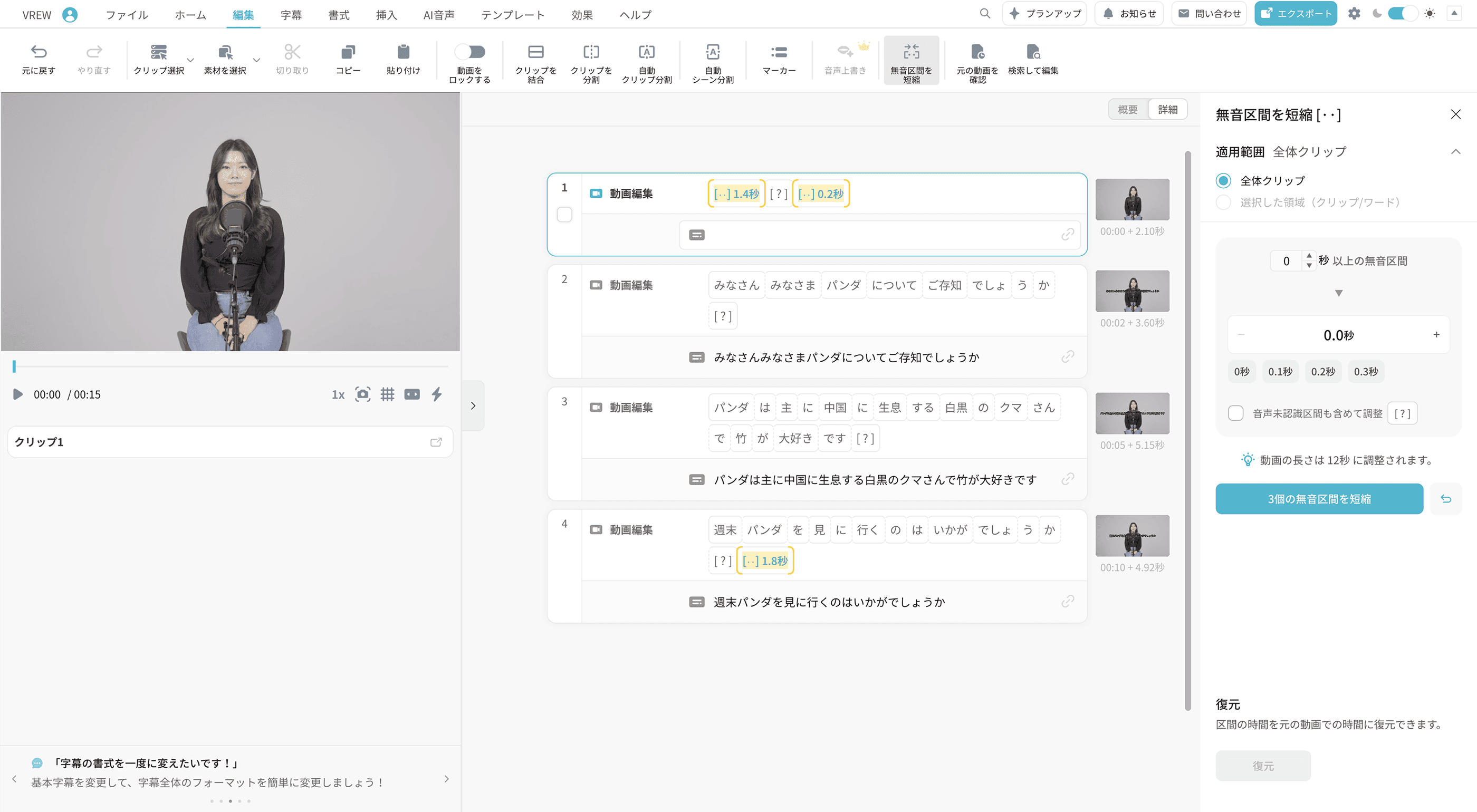無音区間を削除するため、
動画を繰り返し再生していませんか?
自在に調整できる無音区間
無音区間の長さを
好きなように短縮できます
無音区間の長さを短く調整できます。
*無音区間の一括適用は最大3秒となっております。
動画の一部だけ選択して
無音区間を短縮できます
無音区間の短縮は一括だけでなく、
クリップを選択してから行うこともできます。
奇数・偶数のクリップを選択したり、
お望みの箇所だけ選択して
無音区間を短縮できます。
音声として認識されない箇所も
見逃しません
BGM、拍手の音、笑い声など
音声として認識できない区間も
まとめて削除できます。
Vrewで無音区間を短縮する方法
無音区間の短縮、こうして活用できます
教育向け動画の最適化
講義や授業の動画でも 筆記時間や無音区間を削除して 学習の効率を上げることができます。
ウェビナーの動画編集
録画されたウェビナー動画での
長い沈黙時間や、不要な区間を削除して
より滑らかな動画にできます。